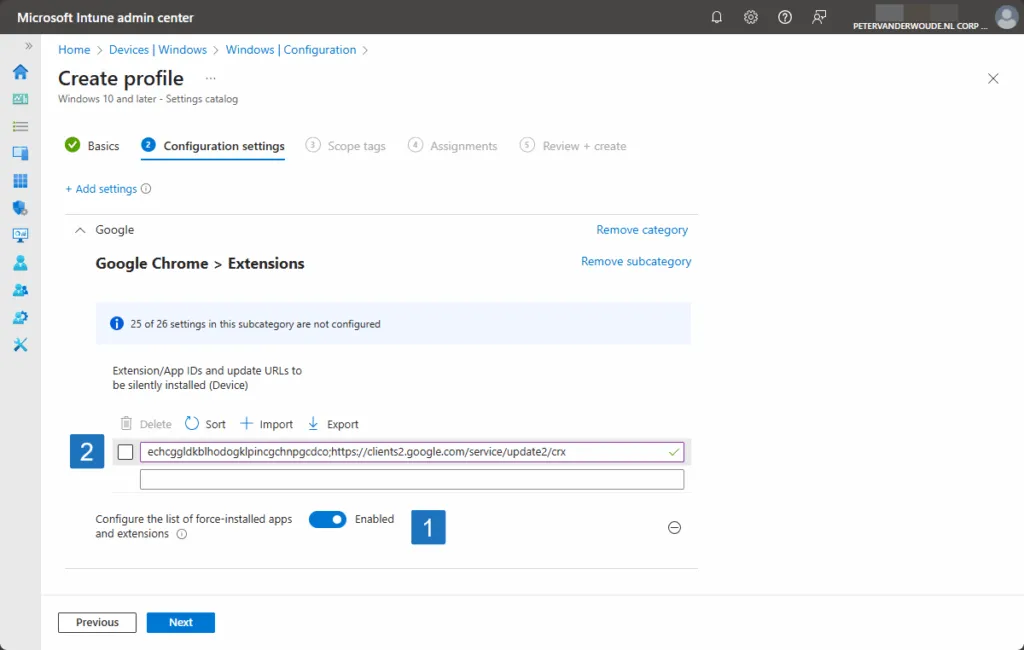In den letzten Wochen haben wir uns intensiv mit den verschiedenen Microsoft Purview-Erweiterungen für Google Chrome und Mozilla Firefox beschäftigt. Diese Woche liegt der Fokus auf der Microsoft Defender Browser Protection-Erweiterung für Google Chrome. Diese Erweiterung bringt den Schutz vor Online-Bedrohungen wie Phishing und bösartigen Websites, eine Funktionalität, die von SmartScreen in Microsoft Edge bekannt ist, in den Google Chrome-Browser. Damit schützt sie Nutzer effektiv vor Gefahren, wie dem Klicken auf Links in Phishing-E-Mails oder dem Besuch von Websites, die darauf ausgelegt sind, Benutzer zum Herunterladen und Installieren bösartiger Software zu verleiten. Natürlich bietet Google Chrome auch ähnliche integrierte Funktionen, diese sind jedoch nicht direkt in Microsoft Defender für Endpoint integriert. Dieser Beitrag beginnt mit den Schritten zur automatischen Konfiguration der Microsoft Defender Browser Protection-Erweiterung auf Windows-Geräten mithilfe von Microsoft Intune und schließt mit der Benutzererfahrung beim Navigieren zu bösartigen Websites nach der Installation der Erweiterung.
Wichtig: Die Microsoft Defender Browser Protection-Erweiterung erwähnt die Vereinigten Staaten als einzige unterstützte Region. Dies sollte bei der globalen Bereitstellung oder in spezifischen Compliance-Szenarien berücksichtigt werden.
Warum Microsoft Defender Browser Protection für Chrome?
Die digitale Landschaft ist voller Risiken. Phishing-Angriffe werden immer raffinierter, und bösartige Websites versuchen ständig, Benutzerdaten zu stehlen oder Malware zu installieren. Während Google Chrome selbst grundlegende Schutzmechanismen bietet, geht die Integration von Microsoft Defender Browser Protection in Chrome weit darüber hinaus, insbesondere für Organisationen, die bereits Microsoft Defender für Endpoint nutzen. Diese Erweiterung ermöglicht eine zentrale Verwaltung und eine tiefere Integration in die bestehende Sicherheitsinfrastruktur von Microsoft. Sie bietet eine zusätzliche Sicherheitsebene, indem sie bewährte Technologien wie SmartScreen nutzt, um potenziell gefährliche Websites in Echtzeit zu identifizieren und zu blockieren. Dies ist besonders vorteilhaft, wenn es darum geht, einen konsistenten Sicherheitsstandard über verschiedene Browser hinweg in einer Unternehmensumgebung zu gewährleisten. Der Schutz durch SmartScreen, der vor kurzem für Chrome verfügbar gemacht wurde, ist eine wichtige Ergänzung für IT-Administratoren, die ihre Endpunkte umfassend absichern möchten, ohne dabei auf die Vorteile der breiten Software-Nutzung wie beispielsweise die GIMP 2.10.8 Software verzichten zu müssen.
Installation der Microsoft Defender Browser Protection Erweiterung
Die automatische Installation der Microsoft Defender Browser Protection-Erweiterung ist denkbar einfach und vergleichbar mit der automatischen Installation jeder anderen Google Chrome-Erweiterung. Die Konfiguration kann über den “Einstellungskatalog” (Settings Catalog) in Microsoft Intune verwaltet werden. Der Einstellungskatalog enthält mittlerweile auch die ADMX-basierten Einstellungen für Google Chrome, die durch die Chrome.admx Datei unterstützt werden. Die Haupteinstellung, die für die erzwungene Installation der Microsoft Defender Browser Protection-Erweiterung verwendet werden sollte, ist “Liste der zwangsweise installierten Apps und Erweiterungen konfigurieren” (Configure the list of force-installed apps and extensions). Diese Einstellung ermöglicht es dem IT-Administrator, eine Liste von Browser-Erweiterungen anzugeben, die automatisch und erzwungen auf dem Windows-Gerät installiert werden sollen. Die folgenden 8 Schritte können verwendet werden, um die erforderliche Erweiterung mithilfe des Einstellungskatalogs in Microsoft Intune zu installieren. Dies gewährleistet, dass alle Benutzer in einer Organisation den gleichen hohen Sicherheitsstandard genießen, unabhängig davon, welche Produktivitätssoftware sie neben Chrome verwenden, wie zum Beispiel die LibreOffice 7.1 Suite.
Öffnen Sie das Microsoft Intune Admin Center und navigieren Sie zu Geräte > Windows > Konfigurationsprofile.
Klicken Sie auf der Seite Windows | Konfigurationsprofile auf Erstellen > Neues Profil.
Wählen Sie auf der Seite Profil erstellen die Optionen Windows 10 und höher > Einstellungskatalog aus und klicken Sie auf Erstellen.
Geben Sie auf der Seite Grundlagen mindestens einen eindeutigen Namen an, um das Profil von ähnlichen Profilen zu unterscheiden, und klicken Sie auf Weiter.
Auf der Seite Konfigurationseinstellungen, wie unten in Abbildung 1 dargestellt, führen Sie die folgenden Aktionen aus und klicken Sie auf Weiter:
- Klicken Sie auf Einstellungen hinzufügen, navigieren Sie zu Google > Google Chrome > Erweiterungen und wählen Sie Liste der zwangsweise installierten Apps und Erweiterungen konfigurieren im Einstellungs-Picker aus.
- Schalten Sie den Schieberegler bei Liste der zwangsweise installierten Apps und Erweiterungen konfigurieren auf Aktiviert (1) und geben Sie bkbeeeffjjeopflfhgeknacdieedcoml;https://clients2.google.com/service/update2/crx bei Erweiterungs-/App-IDs und Update-URLs für die stille Installation (Gerät) ein, um die Installation der Microsoft Defender Browser Protection-Erweiterung automatisch zu erzwingen.
 Konfiguration der Microsoft Defender Browser Protection Erweiterung in Microsoft Intune Settings CatalogAbbildung 1: Übersicht der Konfiguration für die Installation der Erweiterung
Konfiguration der Microsoft Defender Browser Protection Erweiterung in Microsoft Intune Settings CatalogAbbildung 1: Übersicht der Konfiguration für die Installation der ErweiterungKonfigurieren Sie auf der Seite Bereichs-Tags die erforderlichen Bereichs-Tags und klicken Sie auf Weiter.
Konfigurieren Sie auf der Seite Zuweisungen die Zuweisung für die erforderlichen Benutzer oder Geräte und klicken Sie auf Weiter.
Überprüfen Sie auf der Seite Überprüfen + erstellen die Konfiguration und klicken Sie auf Erstellen.
Hinweis: Diese Konfiguration kann auch Teil einer umfassenderen Browserkonfiguration für Google Chrome sein. Es ist ratsam, Sicherheitserweiterungen zusammen mit anderen essenziellen Browser-Einstellungen zu verwalten, um eine konsistente und sichere Arbeitsumgebung zu gewährleisten.
Erfahrungen mit der Microsoft Defender Browser Protection Erweiterung
Sobald die Konfiguration zur automatischen erzwungenen Installation der Microsoft Defender Browser Protection-Erweiterung für den Google Chrome-Browser eingerichtet ist, ist es an der Zeit, das Verhalten zu testen. Die Erfahrung sollte in zwei Schritten erfolgen, um ein vollständiges Bild zu erhalten. Der erste Schritt wäre, die Installation der Microsoft Defender Browser Protection-Erweiterung für den Google Chrome-Browser einfach zu überprüfen. Dies ist, wie in Abbildung 2 unten dargestellt, recht unkompliziert, indem man einfach die installierten Erweiterungen überprüft. Es ist wichtig zu beachten, dass diese Erweiterung nach der Installation nicht vom Benutzer entfernt werden kann, was eine entscheidende Sicherheitsfunktion in verwalteten Umgebungen darstellt.
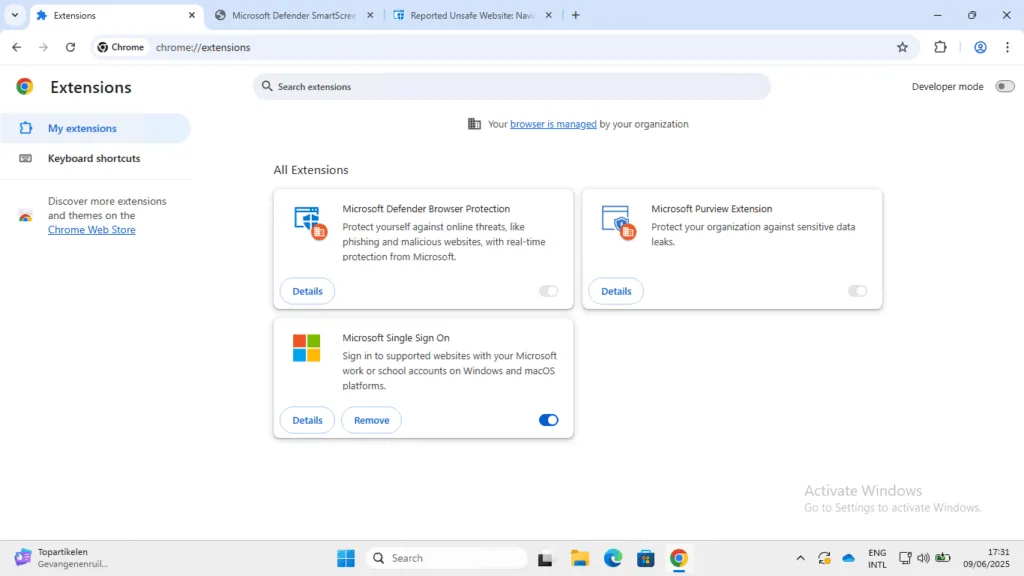 Übersicht der installierten Microsoft Defender Browser Protection Erweiterung in Google ChromeAbbildung 2: Übersicht der angewendeten Konfiguration
Übersicht der installierten Microsoft Defender Browser Protection Erweiterung in Google ChromeAbbildung 2: Übersicht der angewendeten Konfiguration
Nachdem die Installation erfolgreich abgeschlossen ist, ist es an der Zeit, das Verhalten der Microsoft Defender Browser Protection-Erweiterung im Google Chrome-Browser tatsächlich zu erleben. Sobald die Erweiterung aktiv ist, stellt Microsoft mehrere Links zur Verfügung, um das Verhalten von SmartScreen zu testen. Wenn Sie beispielsweise die Beispiel-Phishing-Website öffnen, führt dies zu einer Benachrichtigung, wie unten in Abbildung 3 im Google Chrome-Browser dargestellt. Diese proaktive Warnung zeigt, wie effektiv SmartScreen funktioniert, um Benutzer vor potenziell gefährlichen Inhalten zu schützen und die Sicherheit beim Surfen im Internet erheblich zu verbessern. Diese unmittelbare Rückmeldung bestätigt die Wirksamkeit der implementierten Sicherheitsmaßnahme.
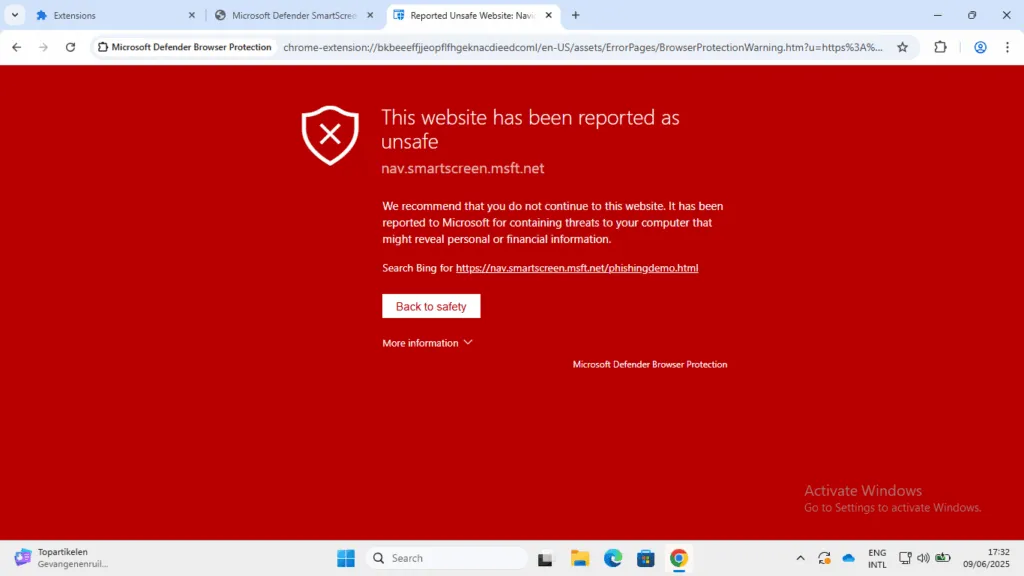 Benutzererfahrung mit SmartScreen-Warnung in Chrome durch Microsoft Defender Browser ProtectionAbbildung 3: Übersicht der Benutzererfahrung mit der Konfiguration
Benutzererfahrung mit SmartScreen-Warnung in Chrome durch Microsoft Defender Browser ProtectionAbbildung 3: Übersicht der Benutzererfahrung mit der Konfiguration
Fazit
Die Integration der Microsoft Defender Browser Protection-Erweiterung in Google Chrome, gesteuert über Microsoft Intune, bietet eine robuste Lösung zum Schutz vor Phishing und bösartigen Websites. Mit der bewährten SmartScreen-Technologie von Microsoft erhalten IT-Administratoren ein leistungsstarkes Werkzeug, um die Browsersicherheit in ihren Umgebungen zu standardisieren und zu verbessern. Diese Methode gewährleistet nicht nur einen konsistenten Schutz, sondern auch eine effiziente Bereitstellung und Verwaltung, was besonders in großen Organisationen von Vorteil ist. Setzen Sie auf diesen erweiterten Schutz, um Ihre Endpunkte und Benutzer noch besser vor den ständig wachsenden Online-Bedrohungen zu sichern.
Weitere Informationen
Für weitere Informationen zur Microsoft Defender Browser Protection-Erweiterung und SmartScreen-Technologie konsultieren Sie bitte die folgenden offiziellen Microsoft-Dokumentationen: